如何调整Win11鼠标灵敏度?设置Win11鼠标灵敏度方法
鼠标是我们使用电脑时候十分重要的一个外设工具,而调整鼠标灵敏度可以帮助你获得更好的鼠标控制体验。如果你觉得鼠标移动速度太快或太慢,你可以根据自己的喜好进行调整,而不清楚如何调整的小伙伴下面就一起来看看操作方法吧!
设置Win11鼠标灵敏度方法
1. 点击底部Windows图标,打开“开始菜单”。
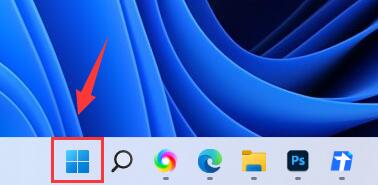
2. 打开开始菜单中的“设置”。
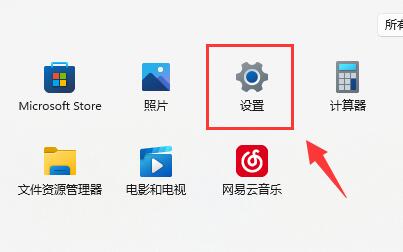
3. 点击左上角的“蓝牙和其他设备”选项。
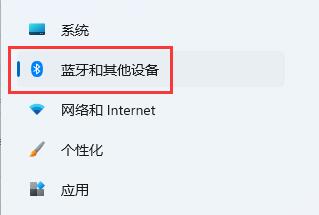
4. 进入交互面板下的“鼠标”设置。
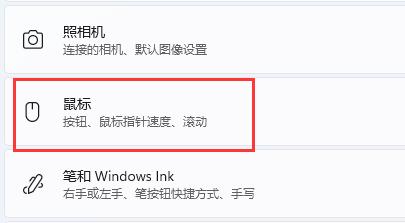
5. 滑动“鼠标指针速度”旁的滑块就可以条件鼠标灵敏度了。
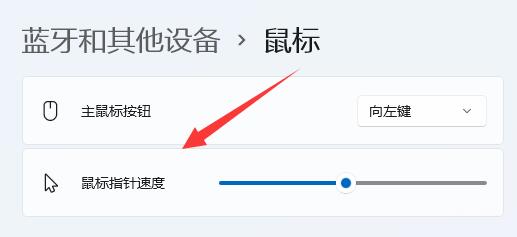
此外,你还可以在“相关设置”下修改其他鼠标设置。
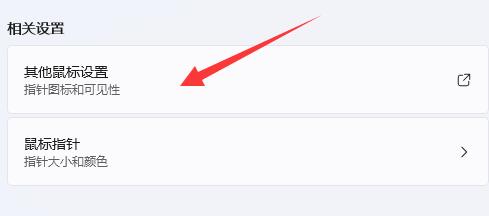
相关文章
- 2025最好用的Win11 24H2系统推荐
- Win11/10蓝屏死机详尽修复指南
- Win11运行无边框窗口游戏切换不显示任务栏
- 如何在Win11安全中心添加排除项-在安全中心添加排除项的方法
- 四种方法教会你Win11屏幕放大缩小
- Win11如何查看office版本-Win11查看office版本的方法
- Win11不能玩植物大战僵尸怎么办-玩不了植物大战僵尸的解决方法
- Win11系统xbox录制不了怎么办-Win11xbox录制不了的解决方法
- Win11系统xbox网络修复在哪-Win11xbox网络修复的位置
- Win11如何禁止显卡驱动更新-Win11关闭显卡驱动更新的方法
- Win11华硕电脑怎么在bios中设置固态硬盘启动
- Win11如何打开fps显示-Win11系统显示帧数的方法
- Win11系统映像怎么恢复-Win11系统映像恢复教程
- Win11提示扩展程序不一致怎么办-提示扩展程序不一致解决方法
- Win11系统512g怎么分盘合适-Win11系统512g固态硬盘最佳分区方案
- Win11系统win键被锁怎么办-Win11win键被锁的解决方法
热门教程
win11关闭windows defender安全中心的四种方法
2Win11如何关闭Defender?Windows11彻底关闭Defender的3种方法
3win10不显示视频缩略图的两种解决方法
4win10关闭许可证即将过期窗口的方法
5win11任务栏怎么显示网速?win11任务栏显示实时网速的方法
6win11怎么切换桌面?win11切换桌面的四种方法
7win11忘记pin无法开机的三种最简单办法
8Win11移动热点不能用怎么办?移动热点不工作怎么办?
9安装NET3.5提示0x800f0950失败解决方法
10Win11如何打开预览窗格?Win11显示预览窗格的方法
装机必备 更多+
重装教程
大家都在看








